立寄地を追加する
立寄地を追加して、その場所を経由するルートを探索できます。
1 ボタンにタッチし、トップメニューを表示します
ボタンにタッチし、トップメニューを表示します
2ルートにタッチします
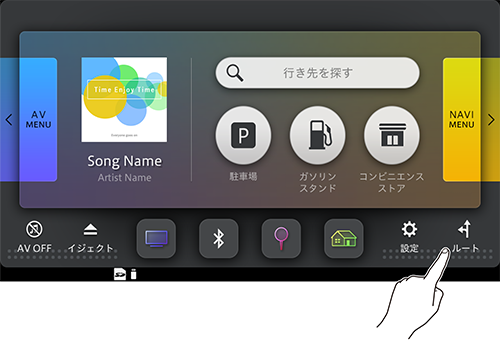
3ルート編集にタッチします
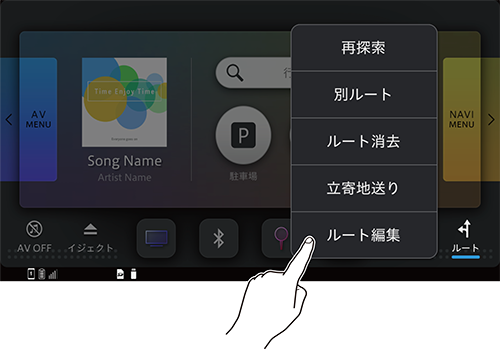
4立寄地編集にタッチします
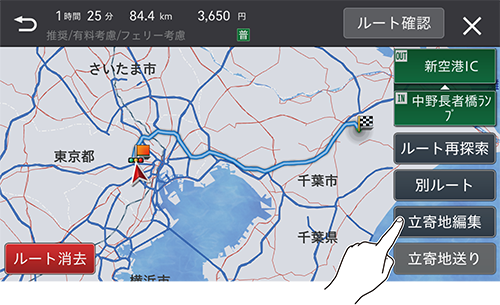
5+にタッチします
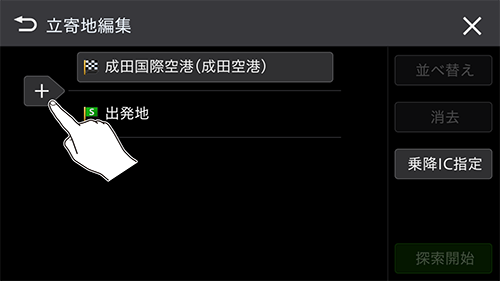
▼
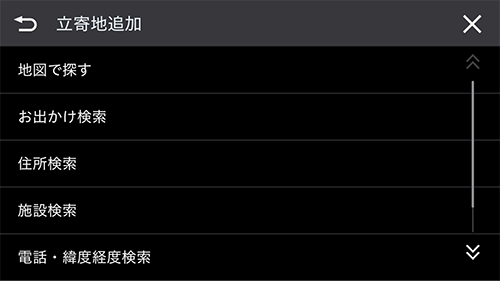
6立寄地の場所を探して決定にタッチします

7探索開始にタッチします
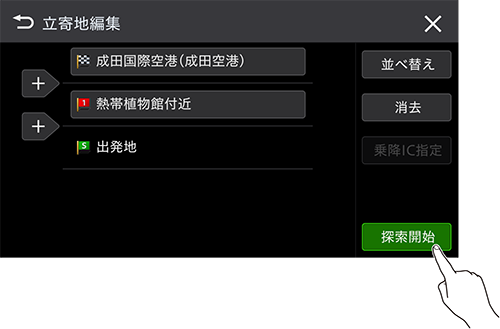
指定した立寄地を経由するルートが1本だけ探索され、案内開始画面が表示されます。
-
立寄地は最大10カ所指定できます。
-
手順5から手順6を繰り返すと、連続して立寄地を追加できます。
-
この設定を行うと、乗降IC指定が解除されます。
-
探索されるルートは1本のみです。
